Window10上如何将MySQL数据库文件从C盘移动到D盘
前言
在安装和使用MySQL时,默认会将MySQL安装在C盘,并且其数据库文件也是默认在C盘,一般我们都是将C盘作为系统盘来使用,如果将数据库文件存在C盘,随着数据库中数据越来越大,C盘空间将越来越少,为此,需要将MySQL数据库文件从C盘迁移到其它盘,具体步骤如下
查看当前MySQL数据库文件路径
打开Navicat,连接到本地mysql数据库,点击菜单栏的“查询”菜单,点击“新建查询”,输入show variables like 'datadir';并点击运行执行该语句,可以看到执行结果中文件的存储路径
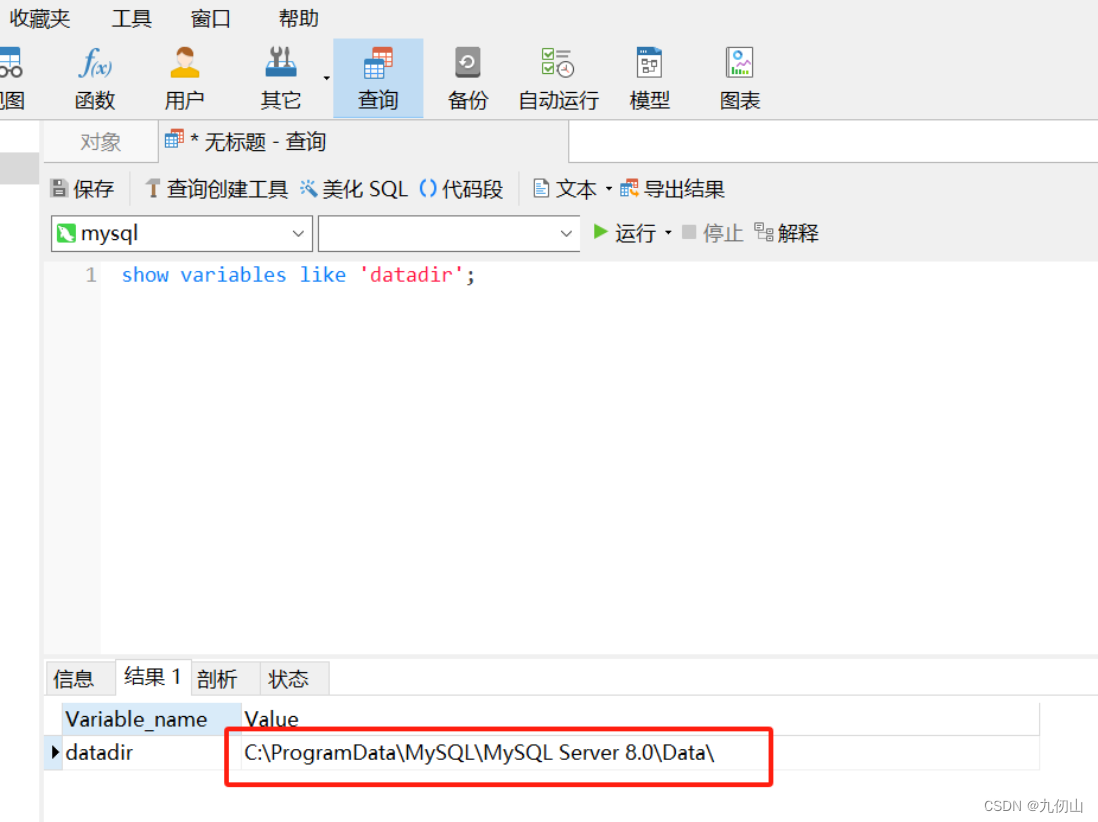
停止MySQL服务
在Windows上,通过“服务”应用程序或命令行来停止MySQL服务。
在windows任务栏的搜索框输入“服务”,打开服务窗口
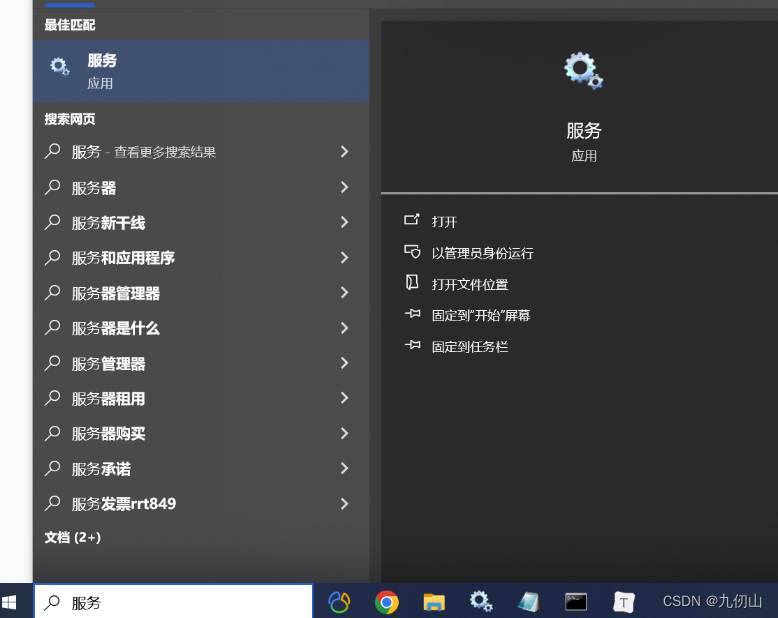
在服务中找到MySQL80,鼠标右键点击,选择“停止”
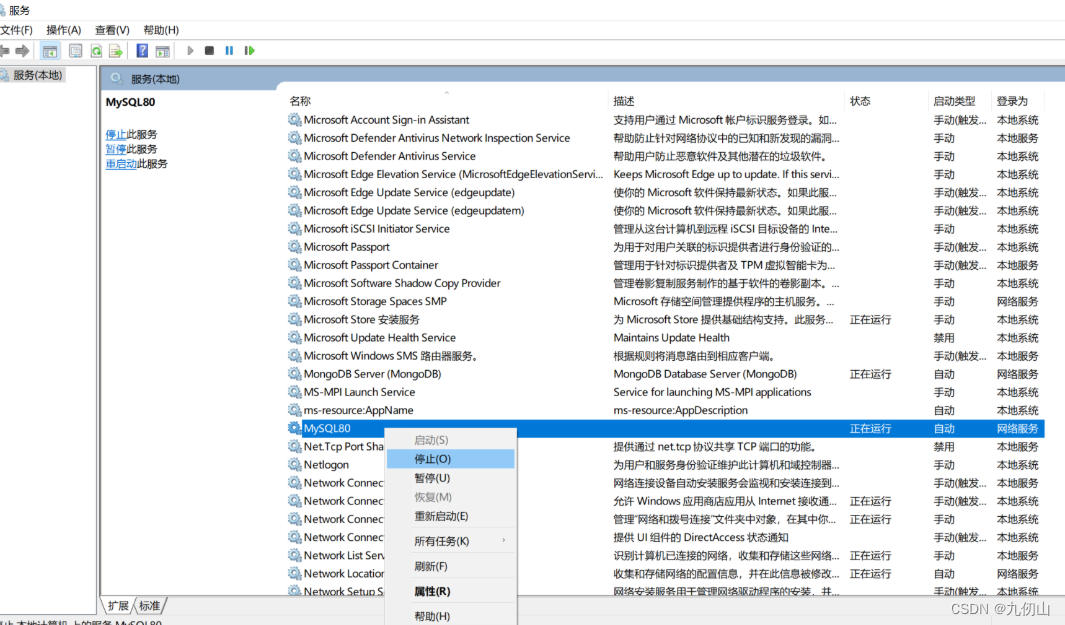
拷贝C盘MySQL数据库文件到D盘
在D盘创建数据库存放的文件夹,根据C盘数据库存储路径为:“C:\ProgramData\MySQL\MySQL Server 8.0\Data\”,在D盘创建ProgramData文件夹,在该文件夹下创建MySQL文件夹,在MySQL文件夹下创建MySQL Server 8.0文件夹,将C盘对应文件夹下的Data文件拷贝到“D:\ProgramData\MySQL\MySQL Server 8.0”文件夹下
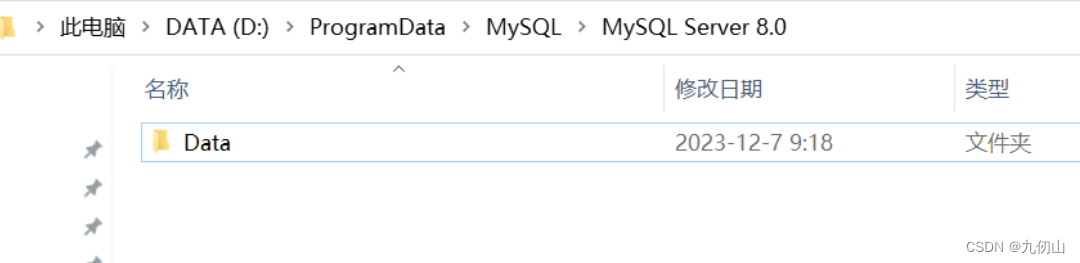
修改MySQL配置文件
在“C:\ProgramData\MySQL\MySQL Server 8.0”文件夹下找到my.ini文件,右键单击,选择“Open with code” 用vscode打开
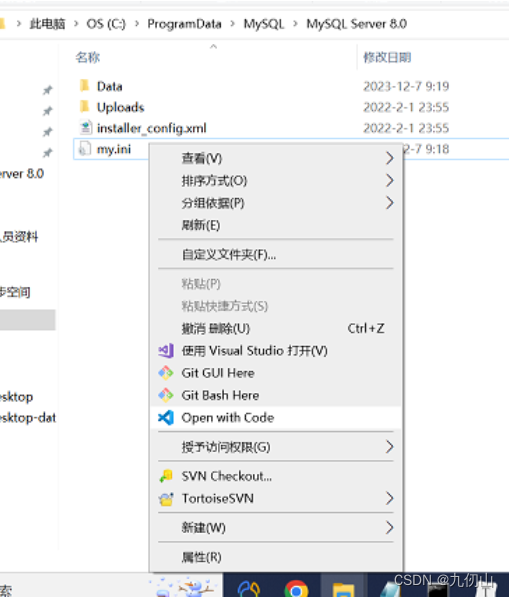
在vscode中打开my.ini文件后,使用Ctrl+F快捷键调出搜索框,输入datadir找到该行代码,一般在95行的样子
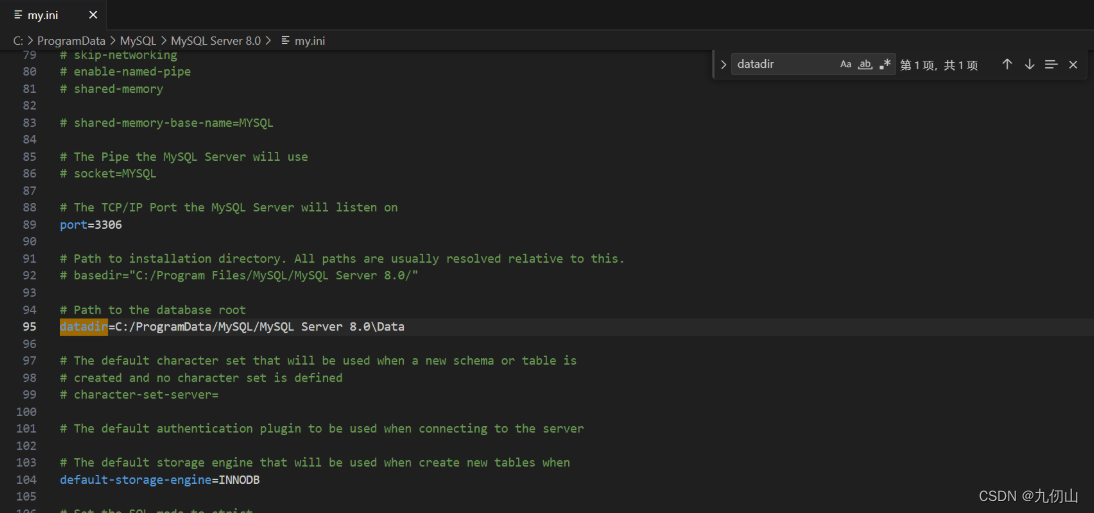
找到该行后,将该行代码中的C修改为D,其它不需要修改

重启服务验证是否成功
修改完成后,在服务中重新把MySQL80服务启动,如果服务启动成功,则说明上面的修改正确
打开Navicat,在Navicat中重新执行show variables like 'datadir';指令,可以看到文件路径已经修改为D盘了
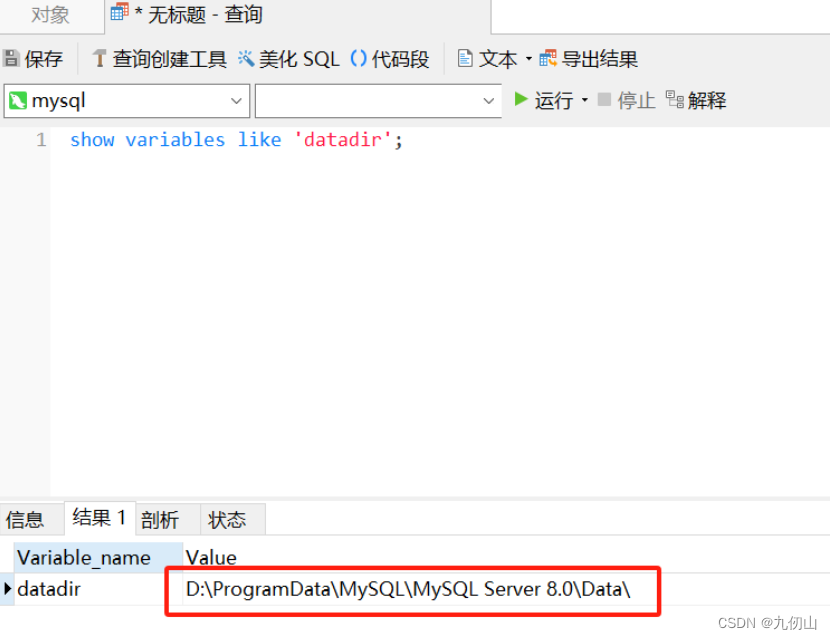
为了验证数据库文件是否正确,我们将C盘“C:\ProgramData\MySQL\MySQL Server 8.0”文件夹下的Data文件夹先剪切到桌面,关闭Navicat,重新启动MySQL80服务,然后重新打开Navicat,打开数据库表,文件不受影响。数据库文件迁移成功。
注意这里有一个坑 在修改my.ini文件时,千万不要用记事本打开,我在看网上查找到的博客文章都是说使用记事本打开,修改后保存时在编码里面选择ANSI保存,我安装这个操作后重启服务会报错,导致MySQL80服务无法打开。我这里使用vscode打开修改不会报错,这里建议使用专用的ini编辑器打开,我的操作系统中没有安装ini编辑器,就使用vscode打开进行编辑了,发现也能正常修改。
另外:在修改my.ini文件之前,建议先将my.ini文件拷贝到其它地方一份,防止在修改过程中出现错误造成无法挽回的损失。
本文来自互联网用户投稿,该文观点仅代表作者本人,不代表本站立场。本站仅提供信息存储空间服务,不拥有所有权,不承担相关法律责任。 如若内容造成侵权/违法违规/事实不符,请联系我的编程经验分享网邮箱:veading@qq.com进行投诉反馈,一经查实,立即删除!